Microsoft OneNote vs. OneNote 2016: ¿Qué OneNote debería usar?
Microsoft ha creado un lío con varios productos de Office que básicamente hacen lo mismo pero tienen nombres diferentes. El caso en cuestión es OneNote. Los nuevos usuarios de Windows son recibidos con dos versiones de OneNote preinstaladas en sus computadoras: OneNote y OneNote 2016. Los usuarios no saben qué sucede con su aplicación favorita para tomar notas. ¿Cuál deberían usar?
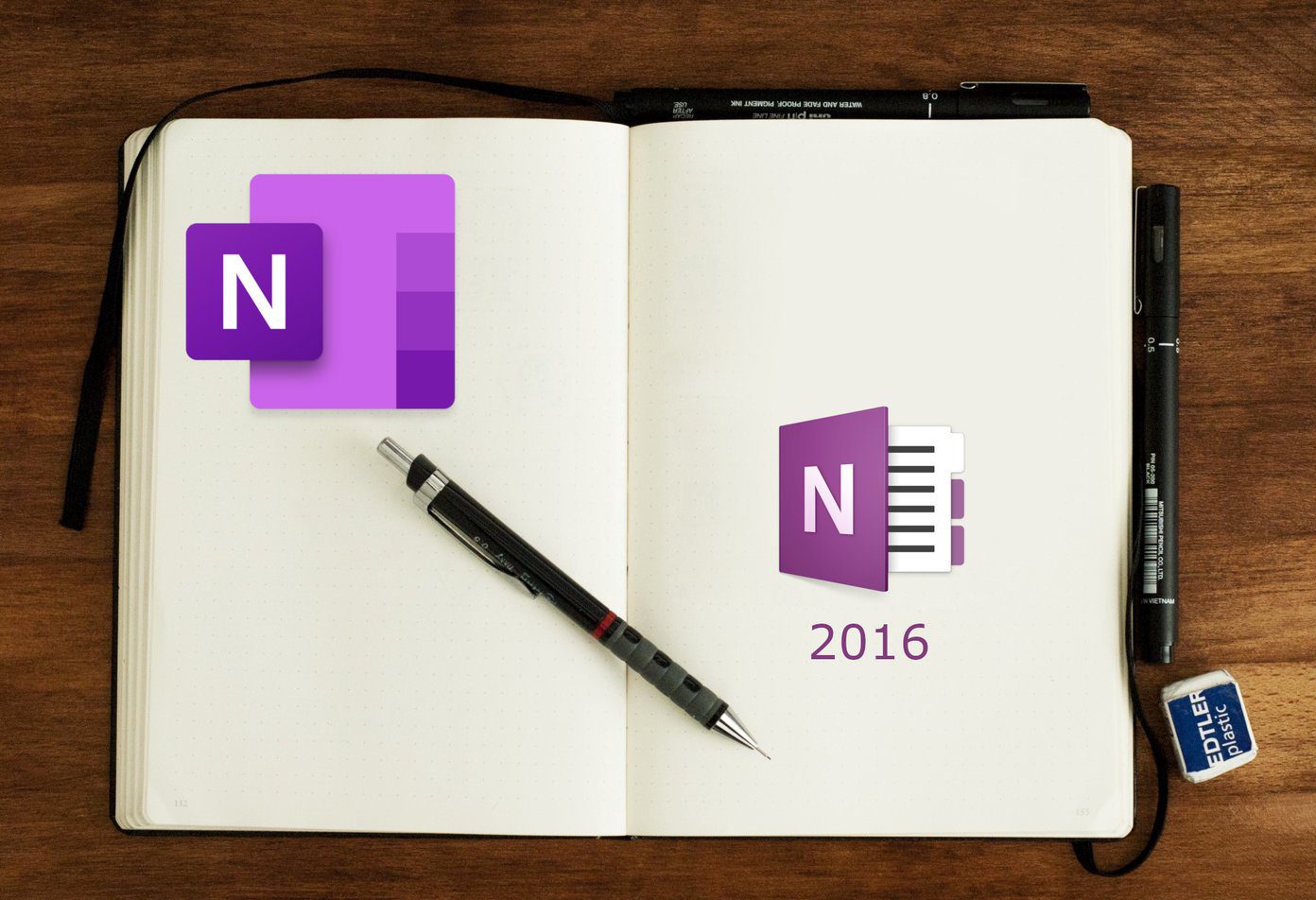
Si bien OneNote no desaparecerá con seguridad, indica que Microsoft está realizando muchos cambios. Veamos qué son y qué significan para nosotros, los usuarios finales.
Qué está pasando
OneNote 2016 es la versión heredada que viene preinstalada con el conjunto de aplicaciones de Office 2016. Microsoft diseñó Office 2016 para el escritorio. Mientras tanto, Office 365 es una versión en la nube que funciona en línea. Microsoft ha lanzado una nueva versión de OneNote para escritorio y la llama OneNote o OneNote para Windows 10.
Microsoft quiere eliminar OneNote 2016 y trasladar la mayoría de sus funciones a la nueva versión universal. Para darles a los usuarios tiempo para decidir y realizar el cambio, Microsoft continuará corrigiendo errores y brindando parches de seguridad para OneNote 2016 hasta octubre de 2020. Todas las funciones nuevas se agregaron al nuevo OneNote.
Oficina 2019 es en el horizontey OneNote seguirá desempeñando un papel importante en el conjunto de aplicaciones de Microsoft Office. Esta será la aplicación predeterminada para Office 2019 y Office 365. Esto evita que Microsoft trabaje en dos productos separados.
Lee También Cómo Crear Un Código QR En 7 Sencillos Pasos
Cómo Crear Un Código QR En 7 Sencillos PasosVeamos en qué se diferencian.
1. Modo oscuro
OneNote admite el modo oscuro, lo que significa menos fatiga visual y una mejor duración de la batería. Es fácil leer texto en modo oscuro gracias a un mejor contraste. Si está utilizando el modo oscuro en Windows 10, OneNote le ofrecerá usarlo automáticamente la primera vez que lo abra.
Abra Configuración y haga clic en Opciones.
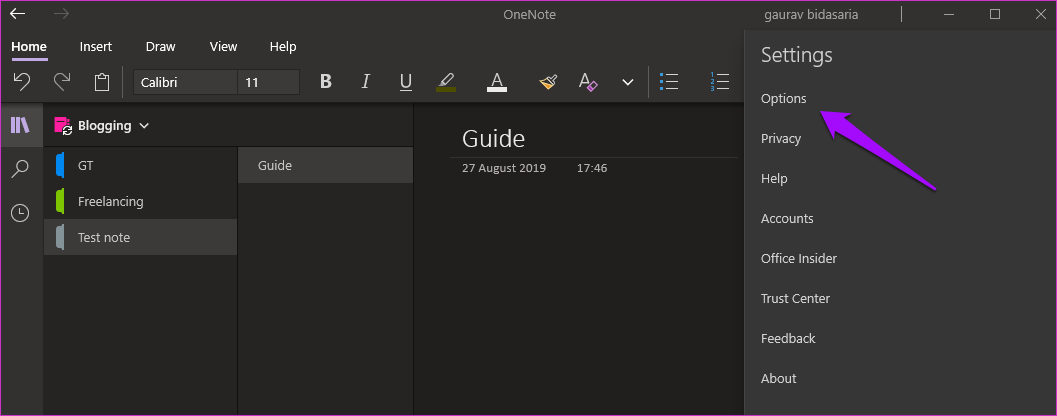
Puede elegir la opción Oscura aquí.
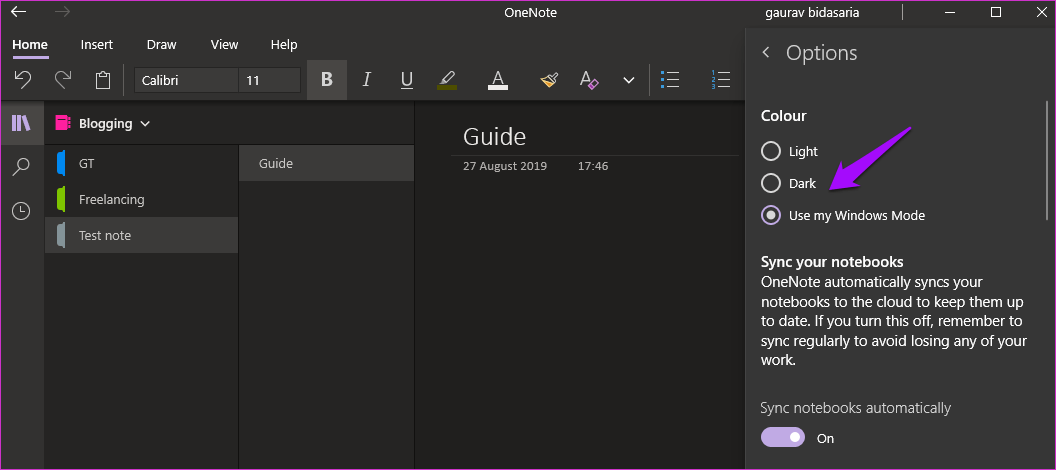
2. Arreglo
OneNote 2016 tiene secciones en la parte superior, mientras que OneNote las muestra en la barra lateral debajo de la opción de cuadernos desplegables.
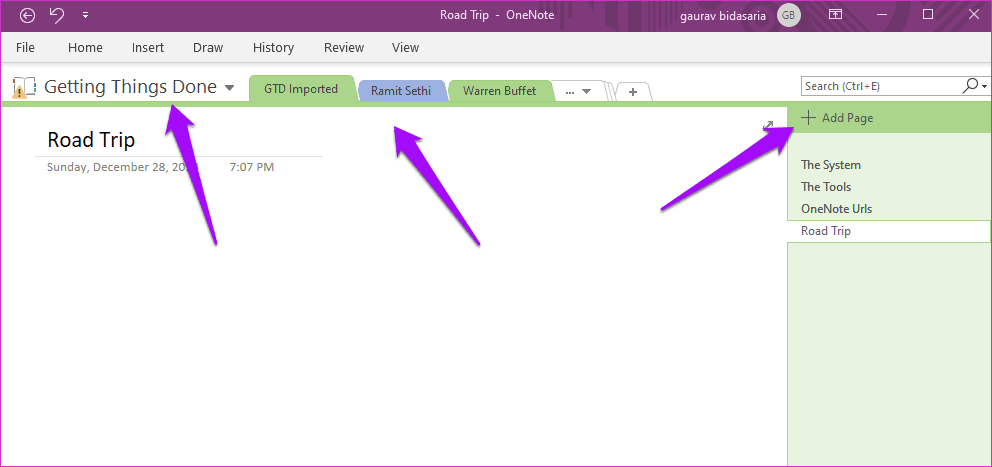
Puede cerrar esta barra lateral mientras trabaja, lo que le permite concentrarse en la nota en cuestión.
Lee También No Hay Altavoces Ni Auriculares Conectados: Métodos Para Solucionarlo
No Hay Altavoces Ni Auriculares Conectados: Métodos Para Solucionarlo
OneNote 2016 también muestra páginas a la derecha. Mover la barra lateral es un cambio bienvenido porque los cuadernos, las secciones y las páginas ahora están todos en la misma área, en lugar de estar fragmentados en toda la interfaz de usuario.
3. Notas recientes
Es fácil perderse en un mar de notas, aunque OneNote hace un trabajo fantástico al organizarlas ordenadamente en cuadernos y secciones.

OneNote tiene una pestaña de Notas recientes en la barra lateral, donde puede acceder rápidamente a las notas editadas recientemente, organizadas por fecha. Un ahorro de tiempo real. OneNote 2016 nunca tuvo eso.
4. Modelos
OneNote 2016 vino con algunas plantillas geniales. Puede usar diseños predefinidos para hacer diferentes tipos de notas.
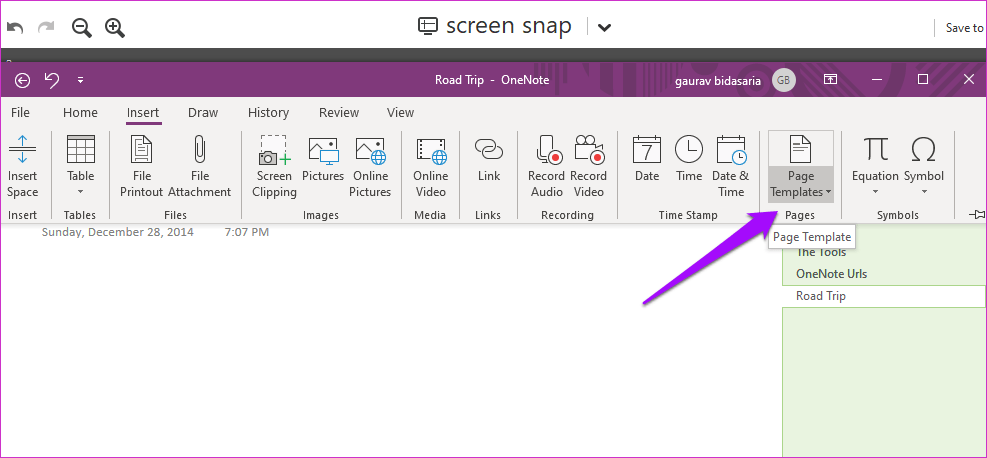
Desafortunadamente, OneNote no tiene esta función. Espero que lo carguen antes de que se suspenda OneNote 2016.
5. Color de página
OneNote 2016 permitió a los usuarios usar colores en secciones y cuadernos para identificarlos fácilmente. Esto cambiaría el color del encabezado y la barra lateral, pero no el color de la página.
Lee También Cómo Recuperar La Contraseña De Windows 10
Cómo Recuperar La Contraseña De Windows 10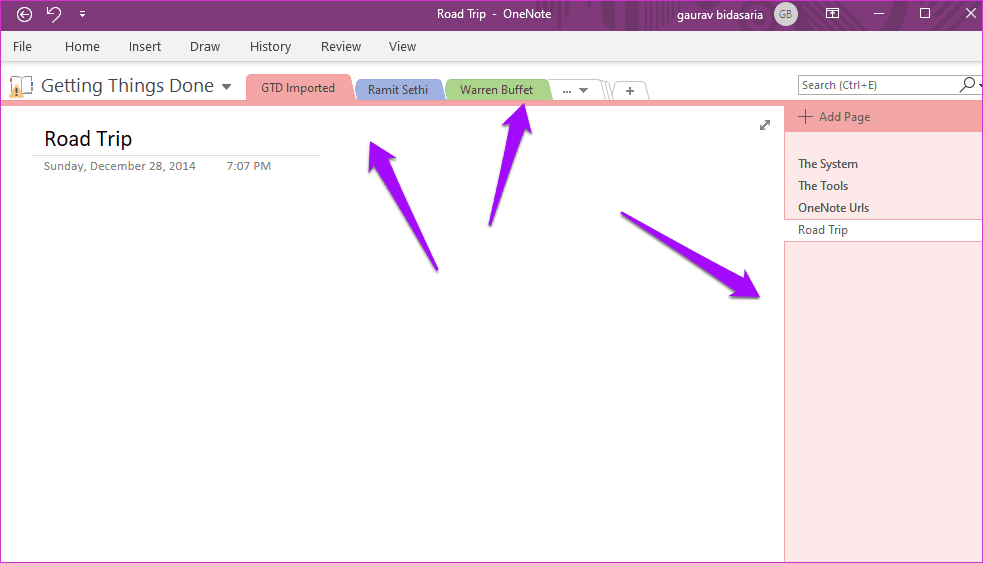
OneNote también le permitirá cambiar el color de la página, brindándole más control sobre su apariencia.
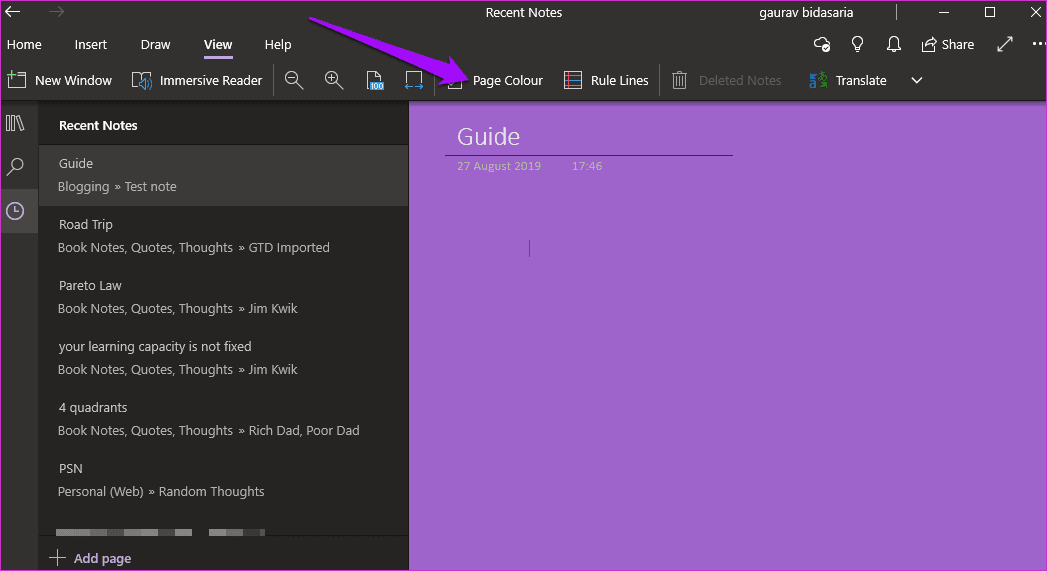
Hmm, el color de la fuente también debe cambiarse.
6. Notas adhesivas
Son un verdadero ahorro de tiempo. La aplicación móvil OneNote para Android e iOS tiene una pestaña dedicada para Sticky Notes. Todo lo que copie se sincronizará instantáneamente con su aplicación OneNote para Windows 10.
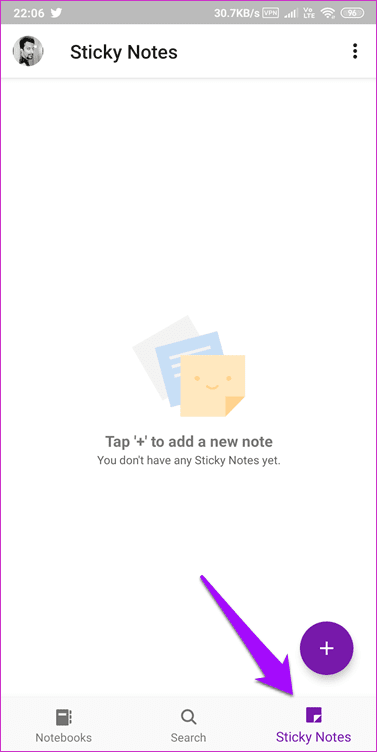
Ahora es rápido y fácil compartir texto y enlaces entre dispositivos, una característica imprescindible para todos los usuarios de Windows.
7. Asistente de matemáticas de tinta
OneNote 2016 e incluso versiones anteriores de OneNote pudieron resolver ecuaciones matemáticas con facilidad. La única aplicación para tomar notas que puede hacer esto y es una de mis funciones favoritas. Ya no necesito usar una calculadora.
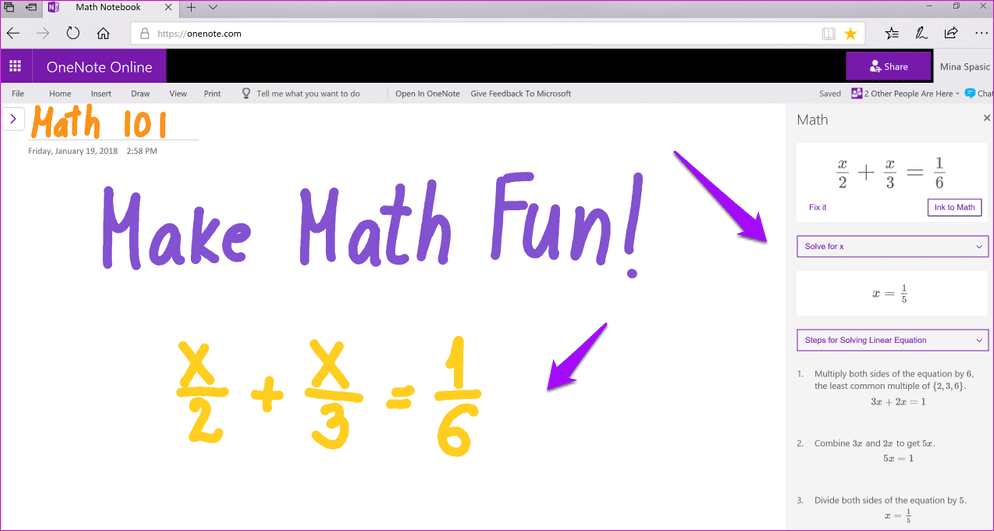
OneNote lleva las cosas al siguiente nivel con asistente de matemáticas de tinta. Esto no solo resolverá el problema y le dará una respuesta, sino que también le mostrará un cálculo paso a paso para ayudarlo a comprender cómo se obtuvo la respuesta. Ideal para estudiantes de matemáticas. Oh, también es compatible con la caligrafía.
Lee También SpyHunter 5. Usabilidad, Efectividad Y Confiabilidad
SpyHunter 5. Usabilidad, Efectividad Y Confiabilidad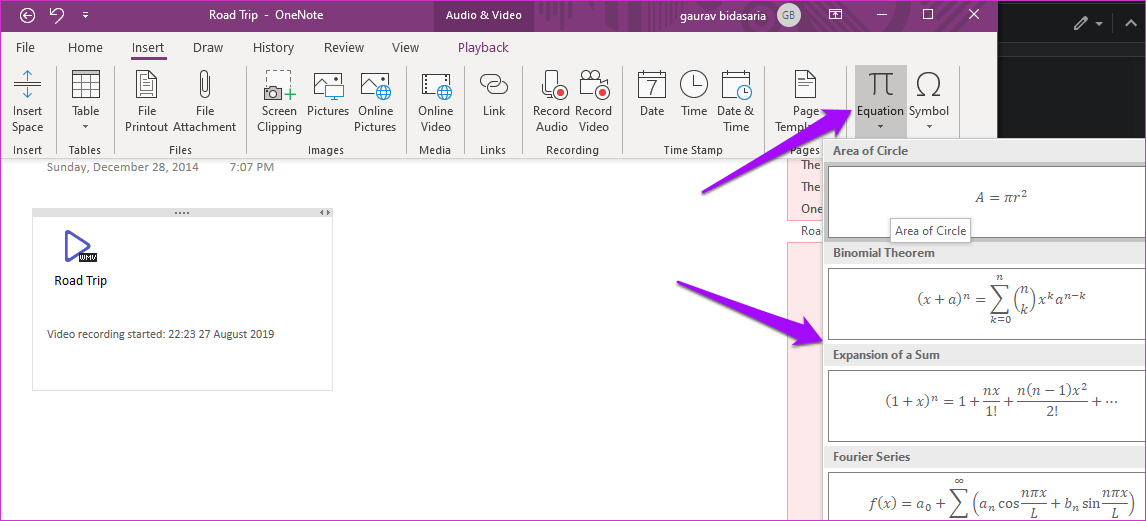
Por otro lado, OneNote 2016 tenía una base de datos de ecuaciones matemáticas que podías agregar al menú con un solo clic. Útil cuando necesitas refrescar tu memoria. Esta opción nunca llegó a OneNote.
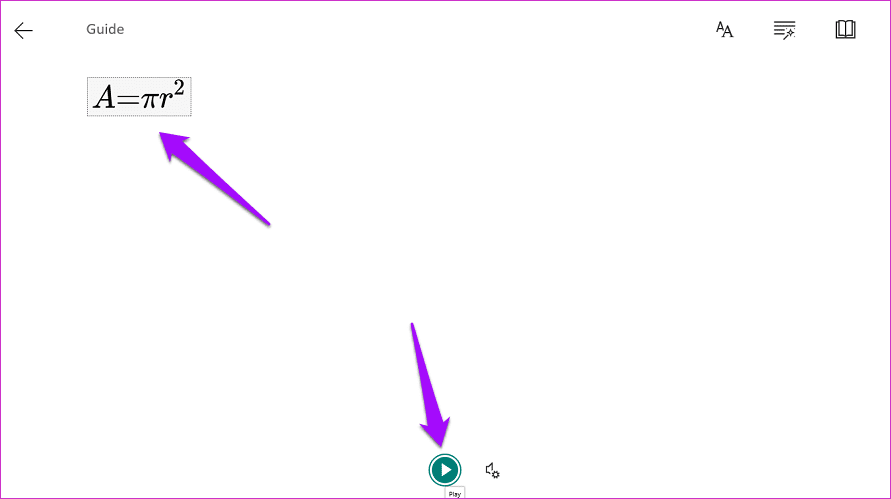
Nuevamente, OneNote viene con una opción de lector inmersivo que elimina todas las distracciones y abre la página en modo de pantalla completa. Allí puede hacer clic en el botón de audio para leer la ecuación matemática y responderla en voz alta.
8. Grabar vídeo
OneNote 2016 permitió a los usuarios grabar y guardar audio y video. No solo eso, sino que adjuntaría notas de forma inteligente a la hora en que se tomaron durante la grabación.
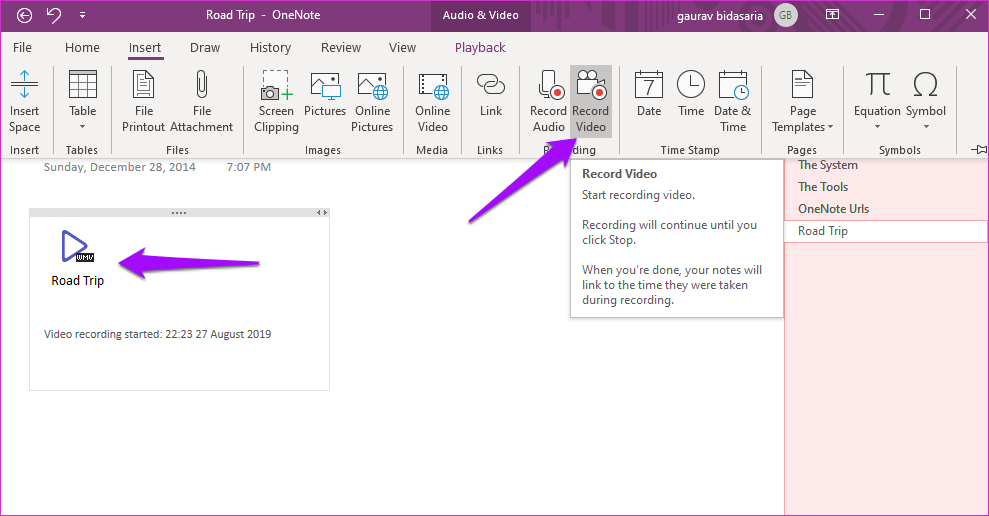
Esto significa que puede escanear sus notas según la marca de tiempo mientras navega por el video. Hace la vida mucho más fácil para aquellos que toman notas durante conferencias o presentaciones. Desafortunadamente, esta función nunca llegó a OneNote, pero tengo esperanzas porque admite la grabación de audio.
9. Imprimir en OneNote
¿Encontraste algo útil en la web? ¿Quizás en una aplicación? Hay una configuración oculta en Windows 10 que la imprimirá y la guardará en una página en OneNote en lugar de una impresora física.
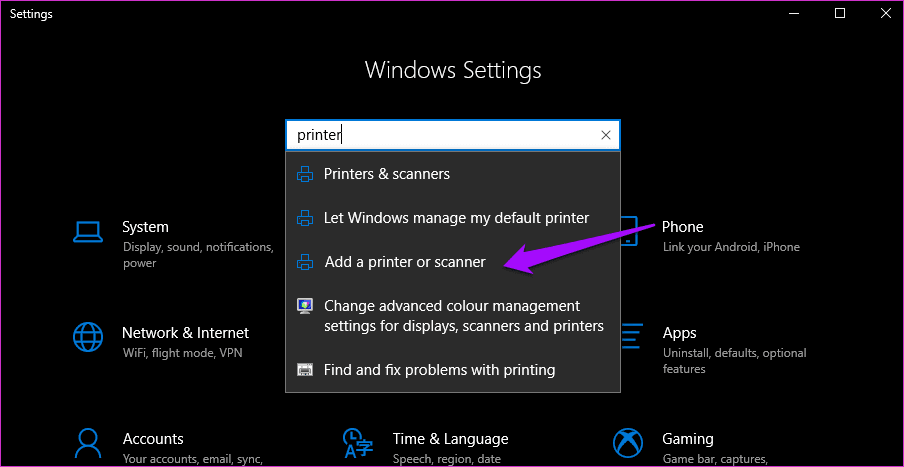
Presione la tecla de Windows + I para abrir la configuración y busque la opción "impresora". Seleccione Agregar impresora o escáner.
Lee También Los 7 Mejores AntiMalware Para Windows
Los 7 Mejores AntiMalware Para Windows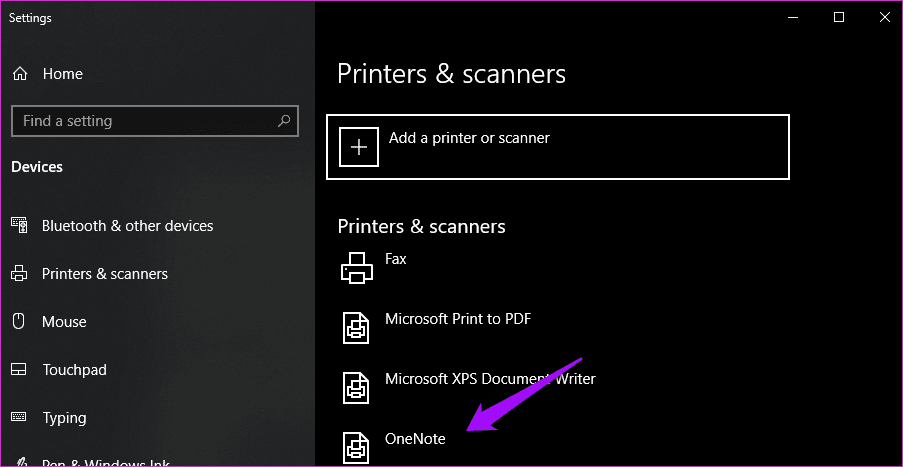
Seleccione OneNote aquí.
10. Local o en la nube
OneNote 2016 almacena todas las notas de OneNote en el disco duro o SSD de su computadora. Es útil si le preocupa la privacidad, pero peligroso si algo le sucede a su disco duro. OneNote almacena todos los datos en la nube y proporciona una solución de copia de seguridad más inteligente. Sin embargo, no estoy muy seguro acerca de la parte de privacidad.
OneNote para gobernarlos a todos
Si bien algunas funciones interesantes aún no han llegado a OneNote a partir de OneNote 2016, la actualización aún vale la pena. Puede continuar usando OneNote 2016, pero todas las funciones y actualizaciones nuevas se enviarán a OneNote. Sin mencionar las correcciones de errores y los parches de seguridad. Por ejemplo, Microsoft agregó recientemente soporte de Cortana a OneNote. Ahora puedes hablar para tomar notas en lugar de escribirlas.
Próximo : ¿Quiere ser aún más productivo en OneNote? Aquí hay 2 extensiones interesantes para usuarios experimentados de OneNote.
 Cómo Activar Windows Defender Directiva De Grupo
Cómo Activar Windows Defender Directiva De GrupoSi quieres conocer otros artículos parecidos a Microsoft OneNote vs. OneNote 2016: ¿Qué OneNote debería usar? puedes visitar la categoría Informática.

TE PUEDE INTERESAR